Як змусити WordPress індексувати та здійснювати пошук у вмісті файлу PDF
Цей посібник для вас, якщо ви намагаєтеся створити індекс сайту в WordPress і шукати PDF-файли!
На сайті WordPress ви можете без проблем завантажувати та обслуговувати PDF-файли, але функція пошуку завжди буде дуже корисною для ваших користувачів, щоб знайти та завантажити саме той файл, який вони хочуть, і це цілком можливо (і легко) за допомогою WP File WP File Download .
У цьому посібнику ми побачимо, як створити індекс WordPress і здійснювати пошук у файлі PDF лише за кілька кроків.
Зміст
- Налаштуйте систему пошуку файлів бібліотеки документів для WordPress
- Чи є якась перевага пропозиції можливості пошуку PDF-файлів у WordPress?
- Як здійснювати пошук у PDF-файлах WordPress за допомогою плагіна
- Індексуйте та шукайте PDF-файли WordPress за кілька кроків
- Індексація та пошук у файлах WordPress
- Висновок
Налаштуйте систему пошуку файлів бібліотеки документів для WordPress
Щоб налаштувати систему пошуку файлів бібліотеки документів для WordPress, ви можете переглянути наступне відео.
Чи є якась перевага пропозиції можливості пошуку PDF-файлів у WordPress?
Коротка відповідь: так! Але справжнє питання полягає в тому, навіщо мені пропонувати можливість пошуку PDF-файлів у WordPress?
Будучи однією з найкращих будівельних платформ, WordPress пропонує можливість завантажувати файли в багатьох форматах, щоб дозволити Інтернету ділитися всіма типами документів з користувачами.
Важливим моментом тут буде той факт, що незалежно від типу вашого сайту, ви зазвичай хочете обслуговувати файли PDF. Це може бути лише рахунок-фактура, умови обслуговування або також книга, яку ми можемо пропонувати.
У будь-якому з цих випадків вам може знадобитися знайти конкретний PDF-документ якомога швидше, інакше нам може знадобитися витратити багато часу на пошук документа.
Це було б у загальному випадку, але що робити, якщо у нас є магазин електронних книг, велика онлайн-бібліотека або ми хочемо запропонувати будь-які PDF-файли для їх продажу?
У таких випадках нашим користувачам обов’язково знадобиться спосіб знайти PDF-файл, перш ніж вони зможуть його придбати/завантажити, інакше вони можуть просто залишити це так і залишити операцію із завантаження/знаходження PDF-документа на іншому сайті.
Це важко, але правда, чи не так? :)
Ми повинні знати, що пошук WordPress пропонує функцію для цього, але не може бути найкращим способом пошуку між PDF-файлами, оскільки він шукатиме заголовки та короткий опис документа, чого не можна сказати про WP File Download.
За допомогою WP File Downloadваші користувачі можуть шукати рядок, і він шукатиме документи, які містять цей рядок, не має значення, на початку, в кінці чи в середині документа!
Наш веб-сайт матиме найкращу систему пошуку, і наші клієнти будуть раді знайти те, що їм потрібно, одним натисканням кнопки пошуку.
Давайте подивимося, як це зробити!
Шукаєте потужне рішення для керування файлами для веб-сайтів клієнтів?
WP File Download — це відповідь. З такими розширеними функціями, як категорії файлів, обмеження доступу та інтуїтивно зрозумілий інтерфейс.
Вразіть своїх клієнтів першокласною організацією файлів!
Як здійснювати пошук у PDF-файлах WordPress за допомогою плагіна
Найкращим і найпростішим способом пошуку в PDF-файлі буде використання плагіна. У цьому випадку ми будемо використовувати WP File Download , який є менеджером завантажень, який також дозволяє використовувати пошукову систему для пошуку між усіма вашими файлами. (включаючи PDF).
WP File Download — це просто найкращий плагін менеджера файлів, який дозволяє вам обслуговувати всі типи файлів найкращим і найпростішим способом, дозволяючи вам вибирати між темами та окремими файлами та з можливістю запропонувати потужну пошукову систему , щоб не шукати лише всередині PDF а також у всіх інших текстових файлах, таких як DOCX , TXT і DOC , якщо згадати лише деякі з них.
З чудовими інтеграціями, такими як:
WooCommerce : обслуговуйте завантаження найпростішим і найшвидшим способом.
Хмарне з’єднання : збережіть з’єднання зі сховищем на сервері WP File Download за допомогою таких служб, як Google Drive , Dropbox і OneDrive .
Усі основні конструктори сторінок : виділені блоки на всіх основних конструкторах сторінок для обслуговування ваших файлів і додавання вашої пошукової системи.
Google Analytics : пропонується завантаження та попередній перегляд із швидким налаштуванням.
Плагіни перекладу : повністю сумісні з такими плагінами, як WPML і Polylang.
Це лише згадка про деякі інтеграції, не кажучи вже про всі теми, доступні для швидкого обслуговування ваших файлів, щоб вони повністю відповідали вашому сайту та виглядали дійсно професійно.
Але зараз! Давайте перейдемо до найкращої частини, яка є процесом індексування та пошуку PDF-файлів.
Індексуйте та шукайте PDF-файли WordPress за кілька кроків
Перш за все, вам потрібно буде отримати та завантажити свою копію WP File Download тут
Після завантаження та інсталяції WP File Download ми матимемо доступну опцію автоматично завантажувати PDF-файли, і нам просто потрібно буде проіндексувати наші файли, тому, перш за все, давайте завантажимо кілька PDF-файлів у WP File Download (ви можете пропустити цю першу частину, якщо у вас уже є файли та категорії, додані на панелі інструментів WP File Download
Перейдіть до WP File Download > WP File Download
На цій сторінці ми можемо керувати всіма нашими файлами, а також створювати категорії та робити все ідеально.
Перш за все, давайте створимо категорію, для цього натисніть +Додати категорію .
Це створить нову категорію, просто завантажте файли, які ви хочете обслуговувати, шляхом перетягування або завантажте свій файловий браузер і встановіть тему/змініть макет категорії на свій розсуд.
Зробивши це, ми готові зробити перший крок, тобто створити категорію/завантажити файли.
Індексація та пошук у файлах WordPress
Тепер, коли наші файли впорядковані, а також наша категорія, нам потрібно буде проіндексувати наші файли.
Щоб проіндексувати файли, перейдіть до WP File Download > Configuration > Search Settings і знайдіть Plain Text Search , нарешті ввімкніть її.
Якщо ввімкнути пошук у звичайному тексті, з’явиться кнопка для індексування ваших файлів, яка є індексом пошуку збірки , натисніть на неї!
З’явиться підказка, яка інформуватиме вас про те, що вкладка має бути відкритою, поки процес завершиться, і нарешті ви побачите зелену кнопку, яка повідомляє, що все зроблено. Ви можете запускати цей процес кожного разу, коли додаєте нові PDF-файли чи текст файли.
І це все з індексацією текстових документів, лише одним клацанням миші, і магія зроблена! Як магія! чи не так?
Тепер давайте подивимося, як це працює. Для того, щоб це запрацювало, нам потрібно буде перейти до пошукової системи, яка додається, за замовчуванням буде додана сторінка з пошуковою системою всередині, її назва WP File download Search.
Це можна змінити в розділі WP File Download > Конфігурація > Параметри пошуку . Ви побачите параметр Сторінка пошуку , який можна редагувати.
Сторінка пошукової системи буде виглядати так.
Давайте перевіримо це, знайшовши речення з книги, яку ми читали раніше, але не пам’ятаємо, як вона називається.
І магія зроблена! Показано точний результат, і тепер я можу придбати його, якщо він подається як цифровий продукт, або просто завантажити його, щоб насолоджуватися моїм PDF-файлом
Але що станеться, якщо ми захочемо більше налаштувати пошукову систему, наприклад змінити фільтр або обмежити його категорією? Досить легко!
Перейдіть до WP File Download > Configuration > Shortcodes .
Є опція спеціально для пошукової системи з кількома параметрами.
Звертаємось до всіх веб-майстрів!
Покращуйте клієнтські веб-сайти за допомогою WP File Download . Створіть безпечні та настроювані сховища файлів, що дозволить клієнтам легко отримувати доступ до своїх файлів і керувати ними.
Оновіть свої послуги веб-дизайну сьогодні!
У нас є багато варіантів:
Фільтрувати за категорією : додасть опцію фільтрації категорій, якщо нам потрібно мати більше ніж одну категорію в одній пошуковій системі (наприклад, якщо ми розділяємо наші документи).
Пошук у цій категорії : щоб обмежити пошукову систему лише однією категорією.
Виключити категорії з пошуку : виключити категорії з пошукової системи.
Тема результатів пошуку : виберіть одну з попередньо визначених тем, щоб відобразити файли результатів вашого пошуку.
Фільтрувати за тегом : додайте теги, додані до файлів, як параметри фільтра.
Відображення стовпця результатів пошуку : показує/приховує стовпці, які ви хочете відображати для файлів у результатах пошуку, ви можете показувати/приховувати назву, опис, категорію, версію, розмір, звернення, дату додавання та завантаження
Відображати тег як : різні способи відображення тегів фільтра, наприклад, вікно пошуку або множинний вибір.
Фільтрувати за датою створення : додайте дату створення файлу як фільтр.
Фільтрувати за датою оновлення : додайте останнє оновлення файлу як фільтр (якщо ми пропонуємо завантаження з новими версіями).
Фільтрувати за типом : увімкніть цей параметр, щоб фільтрувати результати пошуку за типом файлу.
Фільтрувати за вагою : додайте вагу як фільтр для результатів пошуку.
Згорнути фільтри : можливість безпосередньо зменшити фільтри для кращого перегляду результатів пошуку.
Показати розбиття на сторінки : корисно, коли є багато файлів, щоб ми могли розділити їх на різні сторінки, щоб не створювати довгу сторінку.
Файлів на сторінці : обмежте кількість результатів на сторінці.
Короткий код : коли ми завершимо налаштування, ця опція дозволить нам скопіювати короткий код для пошукової системи, щоб вставити його в наш вміст.
Важливо зазначити, що ми також маємо можливість використовувати спеціальний блок/віджет, доступний у всіх основних конструкторах сторінок, таких як Gutenberg або Elementor, який дозволить нам створювати та змінювати нашу пошукову систему безпосередньо зі сторінки, яку ми редагуємо!
Просто знайдіть WP File Download Search .
З’явиться попередній перегляд пошукової системи, і ви матимете доступні фільтри та налаштування в правій частині, що дозволить нам змінювати та налаштовувати нашу пошукову систему відповідно до наших потреб за допомогою прямого попереднього перегляду в реальному часі.
Висновок
Як бачите, це дійсно потужна пошукова система з багатьма опціями, які максимально полегшують роботу користувачів веб-сайту!
У цьому посібнику ви змогли побачити простий процес, який WP File Download пропонує для індексування та пошуку між текстовими документами на сайті, незалежно від того, наскільки він великий і скільки документів у вас є, а також сумісний з усіма основними конструкторами сторінок, такими як Elementor !
Чого ти чекаєш? Перейдіть сюди , щоб дізнатися більше та отримати власну копію;)
Коли ви підпишетеся на блог, ми надішлемо вам електронний лист, коли на сайті з’являться нові оновлення, щоб ви їх не пропустили.








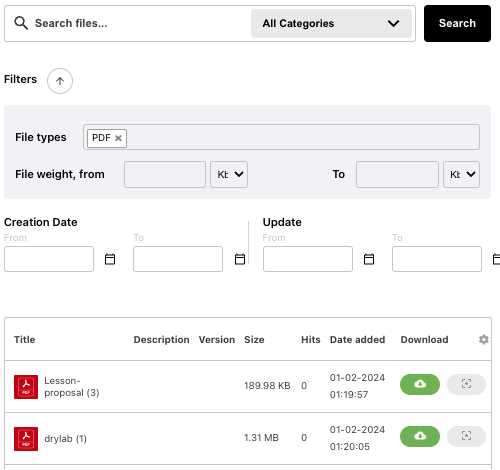
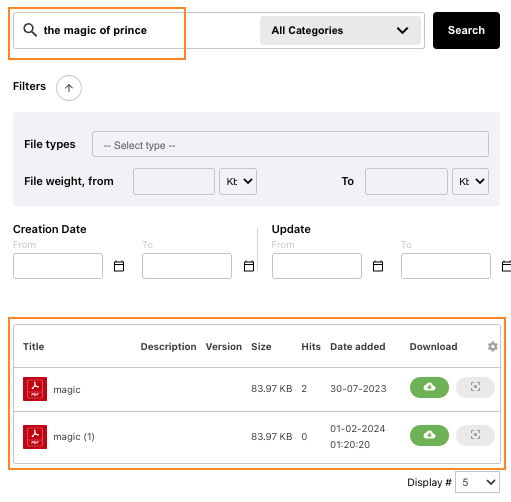
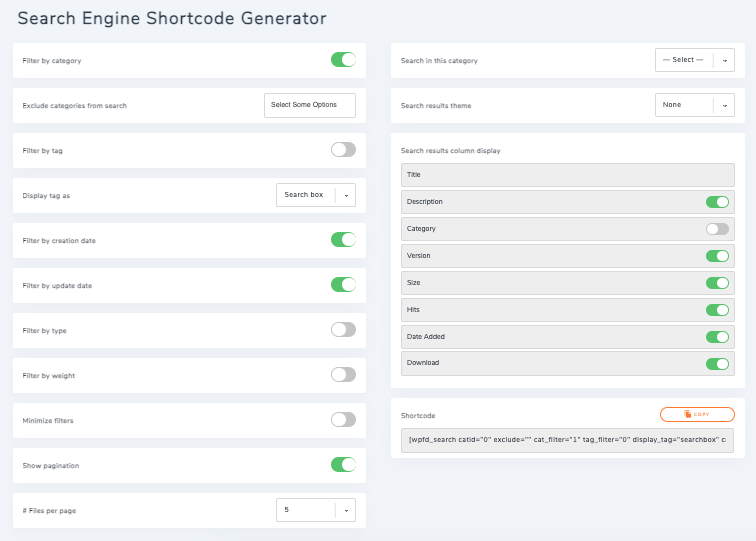
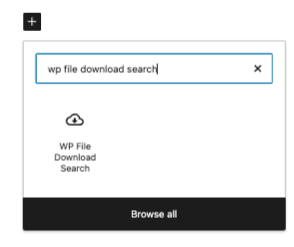
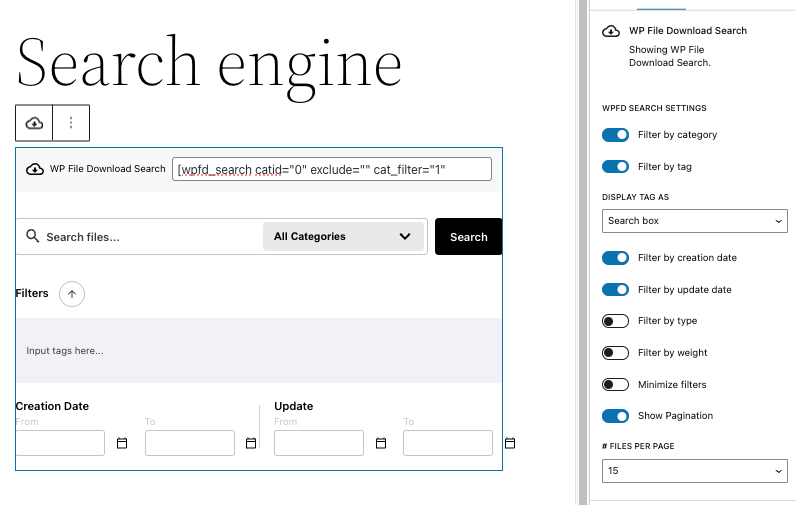


Коментарі